M4A は広く使用されているビデオ形式ではなく、ほとんどのメディア プレーヤーは M4A をサポートしていません。 その結果、 M4Aコンバーター 互換性を高めるために、これを強くお勧めします。 M4A は Apple のオーディオ ファイルの標準形式であるため、Apple 製品を使用している場合は、必ず M4A データを iPhone または Mac に作成して保存することになります。 iPhone に以前に録音されたボイスメモも M4A 形式で保存されます。
さらに、Android スマートフォンで M4A 形式のファイルを取得した場合は、Android デバイス自体を使用してファイルを変換する必要がある場合があります。
以下は無料で使えるものをまとめたものです 高品質のオーディオコンバーター Windows と Mac の両方のオペレーティング システムに対応します。
目次: パート 1. Windows および Mac で利用可能なトップ M4A コンバータパート 2. M4A 形式を転送するための無料のオンラインコンバーターパート3:結論
パート 1. Windows および Mac で利用可能なトップ M4A コンバータ
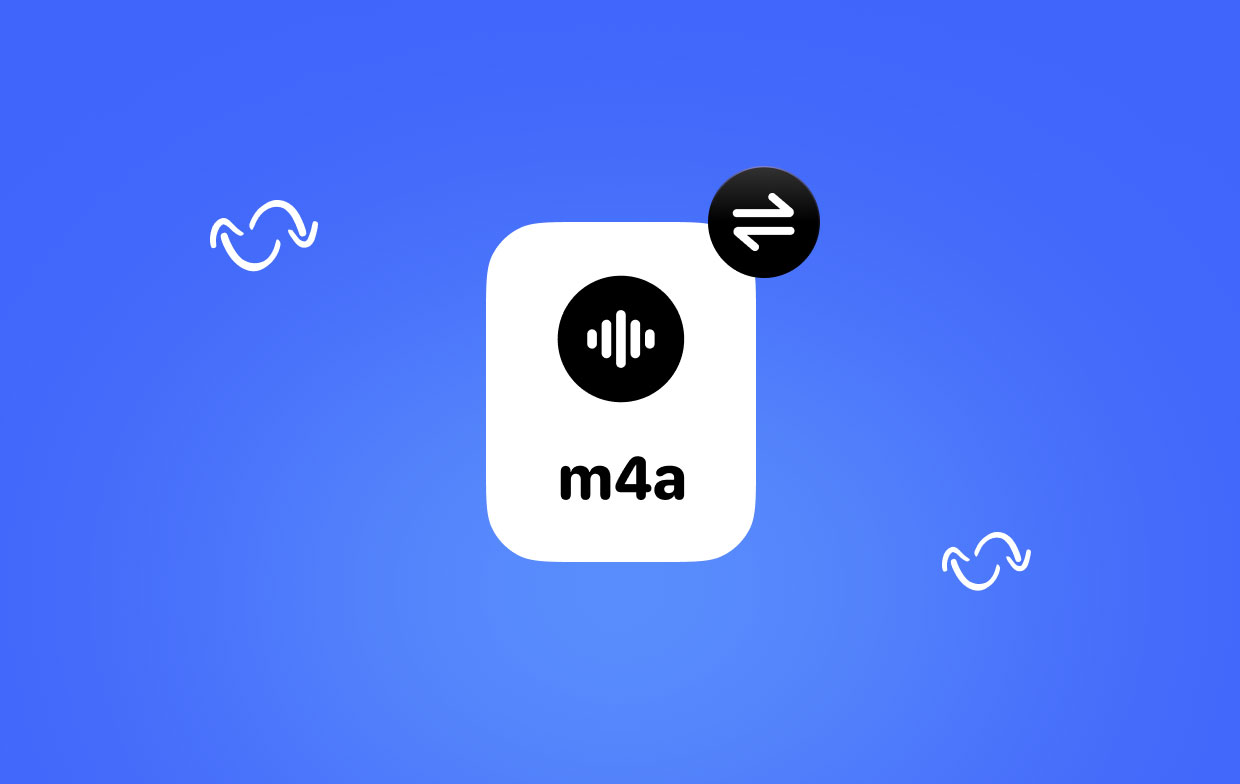
ツール 01. iMyMac 動画変換
世の中には数多くのプログラムがありますが、最も優れた M4A コンバーターは次のとおりです。 iMyMacビデオコンバーター。 豊富な機能と魅力的でシンプルなユーザーインターフェイスを組み合わせています。 サービス品質とファイル サイズの間の理想的なバランスを見つけることで、この M4A コンバーターは成功します。
- Windows バージョンの iMyMac Video Converter を起動します。 完了したら、ログインしてアカウントにアクセスします。
- ファイルのあらゆるバリエーションをシステムのディスプレイにドロップまたはドラッグできます。
- 「」をクリックすると、オリジナルを変換するファイルの種類を選択できるドロップダウン ボックスが表示されます。変換形式".
- ユーザー インターフェイスのおかげで、ファイルへの変更の検索がはるかに簡単になりました。 このファイルは、好みに合わせて必要に応じて変更できます。
- あなたが選択した場合 セールで節約、この M4A コンバーターの設定に加えた変更は保持されます。
- ツールバーから変換オプションを選択すると、変換手順が開始されます。

ツール 02. Movavi ビデオ コンバーター
M4A 変換は難しい手順ではありませんが、作業を迅速かつ効果的に完了するには、クイック メディア コンバーターが必要です。 FLAC だけでなく OGG や AAC など、考えられるすべてのサウンド形式をサポートしているため、 モンキーズオーディオ、少なくとも M4A では、Movavi Video Converter はこれらの標準を満たしているだけでなく、作業を簡素化します。
試用期間中は、無料で M4A を変換できます。 Movavi の M4A コンバーターを使用するには、いくつかの簡単な手順に従うだけです。
- M4A用のコンバータをダウンロードします。
- 音声ファイルをアップロードします。
- 好みの出力設定を選択します。
- M4A形式に変換します。
ツール 03. VLC メディア プレーヤー
最も人気のある音楽およびビデオ形式は、オープンソースの無料メディア プレーヤー VLC によってサポートされています。 M4A コンバータは、数多くの実用的な機能のうちの 1つにすぎません。 すぐにできます M4AデータをMP3形式に変換する または VLC を使用してサポートされているその他の形式。
- インストールして起動する VLC.
- 「変換/保存」は、ソフトウェア ウィンドウの左上部分全体の「メディア」の下にあります。
- 変換したい M4A ファイルは、 追加 ボタンをクリックしてから 開いた。 次に、を選択します 変換/保存 ダイアログボックスのベースにあるボタン。
- 使用可能な形式のリストを開き、選択します。
- 保存先フォルダーを選択し、ファイル拡張子を変更した後、 ブラウズ もう一度続行します。
- 変換プロセスを開始するには、 を押します。 開始.
ツール04.ハンドブレーキ
ビデオ ファイルをある形式から別の形式に変換するには、オープンソースで完全に無料のコマンド ライン プログラムである Handbrake を使用できます。 複雑そうに見えますが、ユーザー インターフェイスはかなり単純です。 次の段落では、このプログラムが M4A コンバータとしていかに適しているかを示します。
- HandBrakeを起動して、 ソース メニューと選択 ファイルを開く をクリックして M4A ファイルをロードします。
- に移動します 出力設定 メニューをクリックし、そこでコンテナ形式を選択します。
- を使用して新しく作成したファイルを保存する場所を選択した後、 ブラウズ ボタンを押して、 開始 ボタンをクリックして、M4A 変換プロセスを開始します。
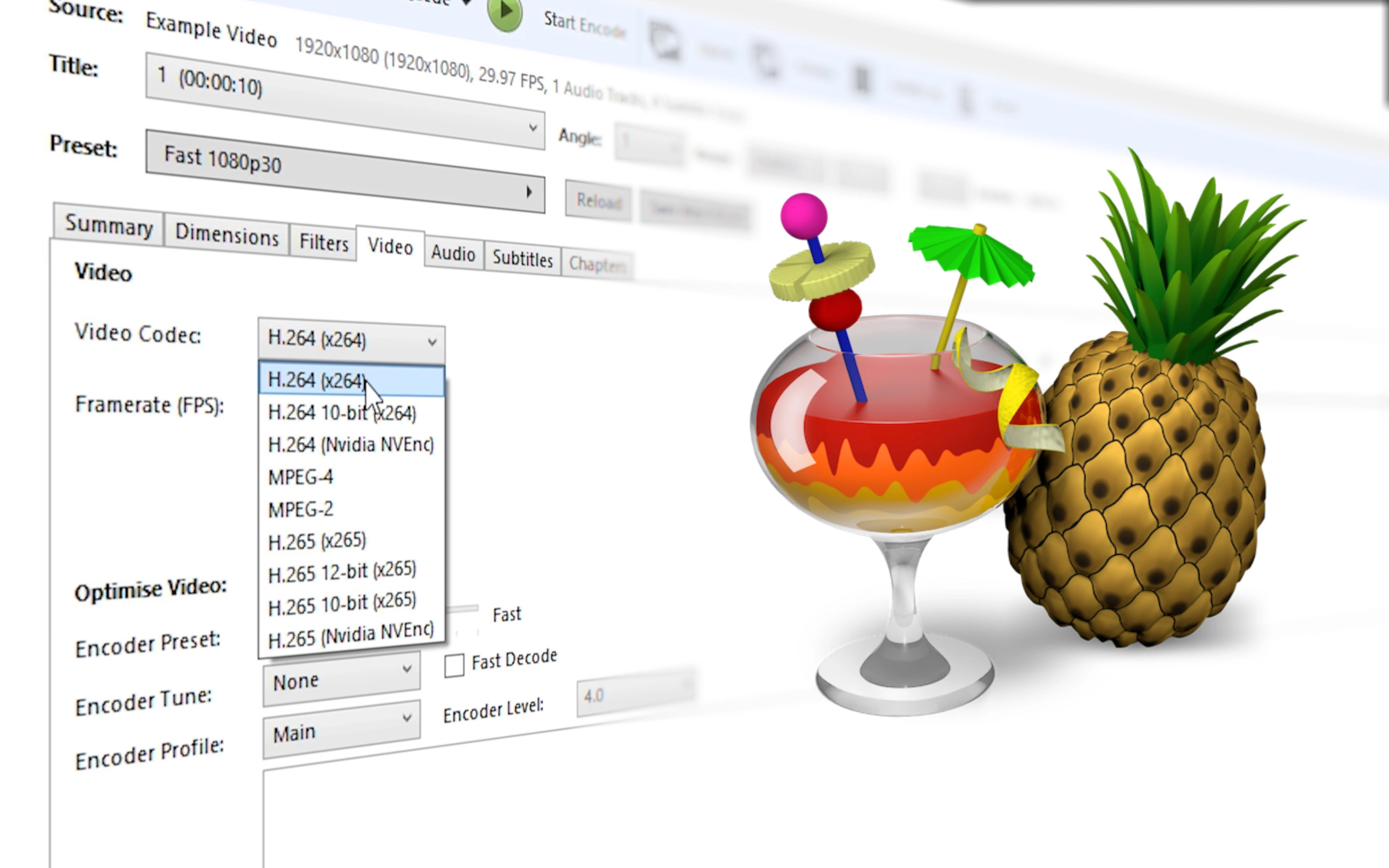
ツール05.KMplayer
最も人気のあるメディア プレーヤーおよび M4A コンバーターの中でも、KMPlayer を使用すると、M4A ファイルを簡単に再生できます。 コンピューターとモバイル デバイスの両方に M4A オーディオ再生プログラムを提供します。 無料の M4A プレーヤーとして、M4A ファイルの楽しみを妨げる広告は挿入されません。 KMPlayer は、M4A に加えて、いくつかの 4K、HD、ロスレス音楽およびビデオ形式をサポートしています。
KMPlayer は、映画や音楽のプレイリストを作成するための簡単な方法を提供します。 これを使用すると、Google ドライブからあらゆる M4A 音楽やファイルを効果的な M4A プレーヤー アプリとして再生できます。 素晴らしい検索オプションがあり、好みの音楽やビデオを簡単に見つけることができます。
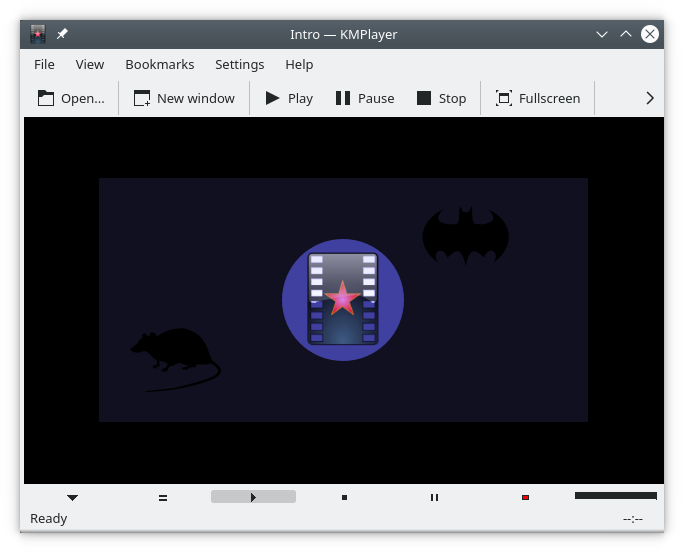
パート 2. M4A 形式を転送するための無料のオンラインコンバーター
ツール 01. Cloudconvert.com
オンラインで推奨される無料の M4A コンバーターは CloudConvert です。 をアップロードすることができます M4Aファイル そして、使いやすいインターフェイスを使用して他の形式に変換します。 オーディオ タイプに加えて、さまざまなドキュメント、アーカイブ、スプレッドシート、ビデオ、電子ブック、画像、プレゼンテーション形式をサポートしています。 ただし、このアプリケーションを使用して無料で実行できる変換は、1 日あたり最大 25 回です。
- デバイスのブラウザでcloudconvert.comにアクセスします。
- M4A ファイルを送信するには、をクリックします。 ファイルを選ぶ。 または、他の手法を使用してファイルを追加することもできます。
- 横のドロップダウン メニューから形式を選択します。 変換 それを開けることで。
- オーディオをトリミングし、ビットレート、オーディオ コーデック、ラウドネスなどを変更するには、歯車アイコンをクリックします。
- 赤の「」を選択します。変換"ボタンを押します。
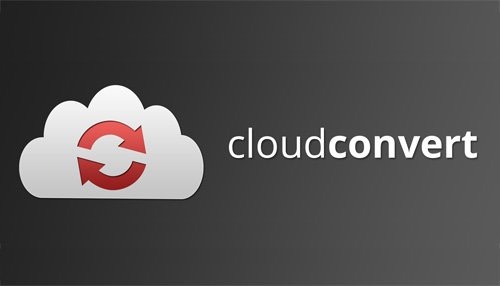
ツール 02. Online-audio-converter.com
インターネット上で無料の M4A コンバーターを探している場合は、Online Audio Converter が最適なオプションです。 さらに、コンピュータに拡張機能やアプリケーションを追加する必要はありません。 300 を超えるファイル タイプをオンラインで M4A に変換できます。 さらに、オーディオ ファイルの変換中に、品質を変更したり、オーディオ、ビットレートを反転したり、オーディオ エフェクトを追加または削除したりすることもできます。
- ブラウザを使用して、online-audio-converter.com にアクセスします。
- M4A ファイルをソフトウェアに追加するには、 ファイルを開く.
- 出力オーディオの品質を調整するには、データ形式を選択し、スライダーを左または右に動かします。
- 現在地に最も近い 変換 オプションを選択します。
- 変換されたファイルをデバイスに直接取得するには、をクリックします。 ダウンロード.
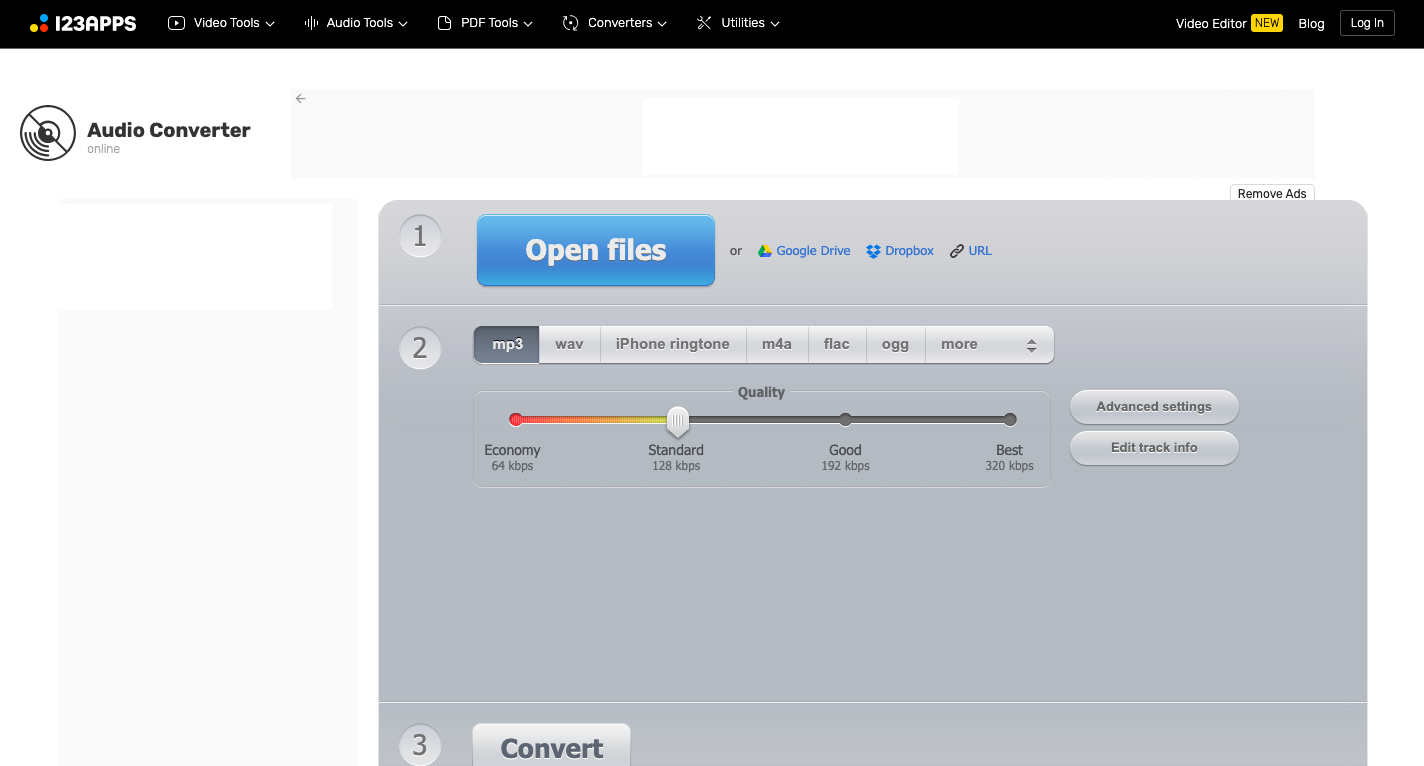
パート3:結論
WindowsまたはMacを使用している場合でも、M4Aを再生できない問題が発生する可能性があります。 この記事を読んだ後、7つの最高級のM4Aコンバータを無料で使用して、高品質のM4A音楽を聴くことができます。




